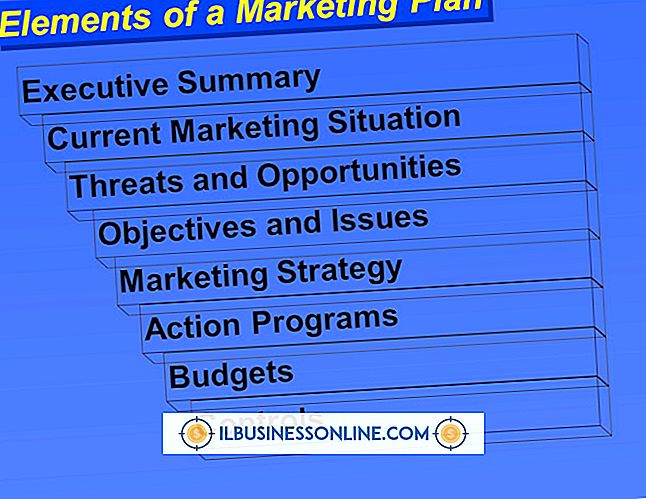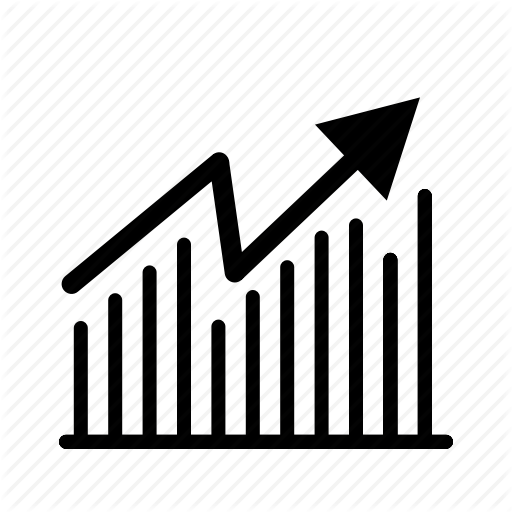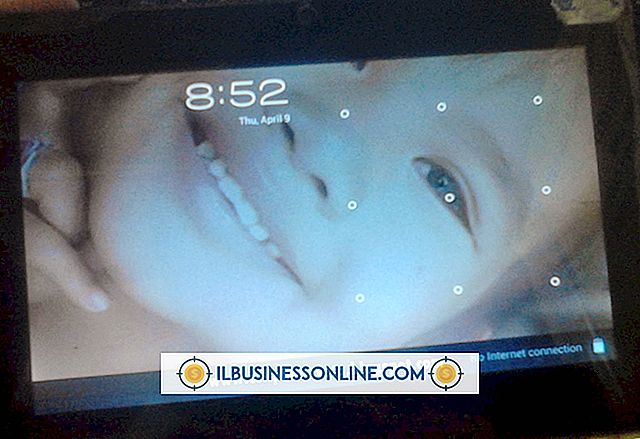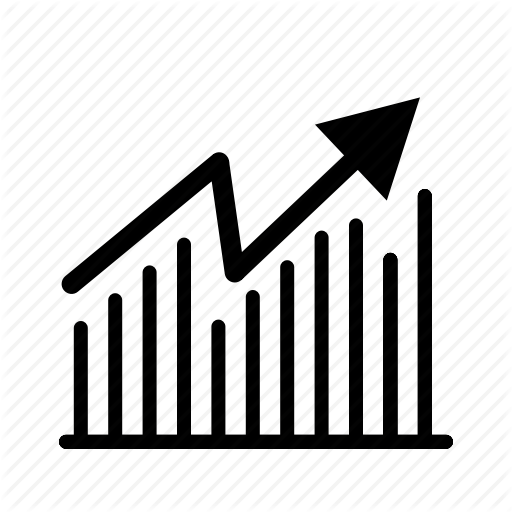วิธีใช้ Span Tags สำหรับ Blockquote บน WordPress

แท็กช่วงทำให้คุณสามารถใช้สไตล์ CSS กับส่วนใด ๆ ของโพสต์ WordPress ของคุณ - คิดว่ามันเป็นคำสั่ง CSS ที่กำหนดเอง เมื่อล้อมรอบส่วนของข้อความคำสั่งที่กำหนดเองเหล่านี้จะถูกนำไปใช้กับทุกสิ่งที่อยู่ใน“ การขยาย” อย่างมีประสิทธิภาพสิ่งนี้ช่วยให้คุณสามารถประดิษฐ์แท็กของคุณ หนึ่งในแอปพลิเคชั่นนี้คือการสร้างแท็ก blockquote ที่ผู้ใช้กำหนดซึ่งคุณสามารถใช้นอกเหนือจากคำสั่ง blockquote เริ่มต้นของธีมของคุณ
1
เข้าสู่พื้นที่ WordPress admin ของคุณ จากเมนูหลักทางด้านซ้ายให้คลิก“ ลักษณะที่ปรากฏ” แล้วคลิก“ ตัวแก้ไข” หากตัวเลือกเหล่านี้ไม่มีอยู่นั่นเป็นเพราะคุณไม่มีสิทธิ์“ ผู้ดูแลระบบ” ติดต่อเจ้าของไซต์เพื่อขออัปเกรด - หรือขอให้พวกเขาทำตามขั้นตอนเหล่านี้ให้คุณ
2
คลิก“ style.css” จากรายการไฟล์ทางด้านขวา รหัสสำหรับไฟล์นี้จะปรากฏในบานหน้าต่างแก้ไขส่วนกลาง เริ่มบรรทัดใหม่ที่ด้านบนของไฟล์จากนั้นเพิ่มรหัสต่อไปนี้:
.bq {display: block; ขอบซ้าย: 30px; ชายแดนซ้ายสไตล์: ของแข็ง ขอบซ้ายสี: สีแดง; padding ซ้าย: 5px; }
ส่วนสำคัญเพียงอย่างเดียวคือบรรทัด "display: block;" ซึ่งอนุญาตให้มีข้อความมากกว่าหนึ่งบรรทัดในการกำหนดสไตล์โดยแท็ก span ส่วนที่เหลือของรหัสเยื้อง blockquote โดย 30 พิกเซลวางเส้นสีแดงลงด้านซ้ายของใบเสนอราคาแล้ววางข้อความห้าพิกเซลทางด้านขวาของบรรทัดนั้น แก้ไขหรือเพิ่มรหัสใหม่ให้เหมาะกับความต้องการของคุณ คลิก“ อัพเดตไฟล์” เมื่อดำเนินการเสร็จ
3
คลิก "โพสต์" หรือ "หน้า" จากเมนูหลักและเลือกเอกสารที่คุณต้องการเพิ่มบล็อกใหม่ ตัดส่วนขยายแท็กรอบส่วนที่คุณต้องการอ้างอิงในรูปแบบต่อไปนี้:
นี่คือคำพูดของฉัน
4
คลิก“ อัปเดต” จากด้านบนขวาของหน้าจอจากนั้นคลิก“ ดูหน้า” เพื่อดูผลลัพธ์ แท็กการขยายจะใช้รหัสทั้งหมดในคลาส“ bq” ที่คุณเพิ่งสร้างให้กับข้อความระหว่างแท็ก หากคุณพอใจกับผลลัพธ์คุณสามารถนำ bq span tag ไปใช้กับข้อความที่คุณต้องการได้ ถ้าไม่กลับไปที่หน้า style.css และแก้ไขคลาส bq จากนั้นตรวจสอบอีกครั้ง ทำซ้ำจนกว่าคุณจะพอใจ
ปลาย
- แท็กช่วงไม่ได้ จำกัด อยู่ที่ข้อความเท่านั้น - คุณสามารถจัดรูปแบบอะไรก็ได้ที่ CSS สามารถนำไปใช้ได้
การเตือน
- การเปลี่ยนแปลงใด ๆ ที่คุณทำกับไฟล์ "style.css" จะถูกนำไปใช้กับเว็บไซต์ของคุณทันที - ระวังอย่าแก้ไขรหัสอื่นใดในไฟล์นี้